Resumo feito por IA verificado ◀▼
Os grupos de trabalho ajudam a organizar a carga de trabalho da sua equipe agrupando tickets com base em condições específicas, como e-mail ou chamadas regionais. Eles informam previsões e programações, garantindo a alocação eficiente de recursos. Você pode criar, editar, apagar e até mesmo combinar e priorizar grupos de trabalho por meio do Programa de acesso antecipado. Essa flexibilidade permite que você personalize os grupos de trabalho para atender às necessidades e prioridades exclusivas da sua equipe.
Os grupos de trabalho fazem parte da estrutura organizacional e funcionam como um dos principais componentes do Zendesk WFM. Eles são conjuntos de tickets nos quais os agentes trabalham e são semelhantes aos canais regulares do Zendesk, como tickets, chats e voz. Saiba mais sobre os canais do Zendesk.
Você define grupos de trabalho com base em condições específicas para criar canais ou segmentações personalizadas que reflitam o trabalho da sua equipe. Por exemplo, eles podem responder a e-mails de um formulário de ticket específico ou atender chamadas de uma determinada região.
As previsões são geradas com base em grupos de trabalho e, como resultado, informam a programação. Consulte a Visão geral da previsão e Sobre a página Programação para saber mais.
Este artigo contém as seguintes seções:
Artigos relacionados
Noções básicas sobre grupos de trabalho
Os grupos de trabalho capturam tickets criados após a compra do complemento Zendesk WFM.
O ticket é considerado cada vez que entra em um grupo de trabalho, incluindo alterações feitas de um grupo de trabalho para outro.
Quando você executa condições de visualização em grupos de trabalho, são mostrados quantos tickets entraram em um grupo de trabalho nos últimos 30 dias.
A correspondência de visualização do grupo de trabalho não reflete tickets exclusivos que entram em um grupo de trabalho. Cada vez que um ticket entra nesse grupo de trabalho, ele é contabilizado, inclusive quando um ticket é reaberto.
A previsão (onde seu volume histórico reside) é recalculada quando você altera as condições do grupo de trabalho.
O exemplo abaixo ilustra a contagem do grupo de trabalho:

Tickets criados antes da compra do complemento WFM não são vinculados a grupos de trabalho na página de atividades do agente, mas são contabilizados para o volume histórico na previsão.
Quando os critérios de correspondência são atendidos somente em uma atualização feita após o ticket ser definido como Resolvido, o ticket não é vinculado ao grupo de trabalho.
Acesso aos grupos de trabalho
Você precisa ser um administrador na conta do Zendesk WFM para acessar a página Grupos de trabalho.
Como acessar a página Grupos de trabalho
- No Zendesk WFM, passe o cursor do mouse sobre o ícone de administração (
 ) na barra de navegação e selecione Estrutura organizacional.
) na barra de navegação e selecione Estrutura organizacional. - Clique em Grupos de trabalho.

Criação de grupos de trabalho
Quando você adiciona o Zendesk WFM à conta pela primeira vez, grupos de trabalho de ticket, voz e chat são criados por padrão. Você também pode criar grupos de trabalho adicionais.
Para ter melhores resultados, não exceda 50 grupos de trabalho nem atribua mais de 5.000 agentes a um único grupo de trabalho.
Ao selecionar as condições de grupo de trabalho, lembre-se de que Atende TODAS as condições a seguir usa o operador e. Isso significa que cada condição nessa seção precisa ser verdadeira para o ticket para que o grupo de trabalho o identifique. As condições em Atende QUALQUER condição a seguir usam o operador ou. Isso significa que pelo menos uma condição nessa seção precisa ser verdadeira para o ticket ser calculado no grupo de trabalho.
Lógica das condições do grupo de trabalho
| Condição | Lógica | Comportamento |
|
Atende TODAS as condições a seguir |
incluir | Todos os valores especificados devem estar presentes. |
| não incluir | Todos os valores especificados devem estar ausentes. | |
|
Atende QUALQUER condição a seguir |
incluir | Pelo menos um valor especificado deve estar presente. |
| não incluir | Pelo menos um valor especificado deve estar ausente. |
Quando um ticket não atende às condições de nenhum grupo de trabalho, ele é rotulado como Sem grupo de trabalho em preto, abaixo da atividade do agente. O status Sem grupo de trabalho também é exibido no status do agente e em seus relatórios.
Quando um ticket atende às condições para dois ou mais grupos de trabalho simultaneamente, ele é rotulado como Múltiplos grupos de trabalho.
Como criar grupos de trabalho
-
Acesse a página Grupos de trabalho, clique no ícone do sinal de mais (+) e selecione Grupo de trabalho.

- Insira um Nome do grupo de trabalho.
- (Opcional) Descreva a finalidade do grupo de trabalho.
- Escolha uma cor para o grupo de trabalho ou adicione uma cor personalizada clicando no ícone da paleta. A cor selecionada é usada na visualização da previsão.

- Clique na aba Condições.
- Escolha um tipo de Contato via.
Por exemplo, tickets, chat ou voz. Você pode definir por tipo com mais granularidade para canais de ticket e voz.

- Selecione condições adicionais escolhendo um grupo, uma tag, uma marca ou um formulário específicos que você usa no Zendesk.
- Clique em Visualizar para verificar as condições e se o grupo de trabalho mostrará os valores esperados.
- Clique na aba Agentes e selecione quais agentes devem ser atribuídos para o grupo de trabalho. Você pode filtrar a lista de agentes por grupo, equipe e local.Dica: escolha membros da equipe que tenham as habilidades para executar o tipo de trabalho que você está especificando para o grupo de trabalho. Isso não afeta os cálculos de previsão, mas é usado na programação automatizada.
- Clique em Salvar.
Edição de grupos de trabalho
Quando você edita um grupo de trabalho e altera suas condições, as atualizações ficam visíveis no controle do ticket somente após um usuário atualizar o ticket.
Como editar um grupo de trabalho
- Acesse a página Grupos de trabalho.
- Selecione o grupo de trabalho que deseja editar.
- Faça as alterações e clique em Salvar.
Exclusão de grupos de trabalho
Quando você apaga um grupo de trabalho, as programações existentes que incluem o grupo de trabalho são afetadas.
Como apagar um grupo de trabalho
- Acesse a página Grupos de trabalho.
- Selecione o grupo de trabalho que deseja editar.
- Clique em Ações e selecione Apagar.
- Clique em Apagar grupo de trabalho para confirmar. Essa ação não pode ser desfeita.
Criação de grupos de trabalho combinados (EAP)
Como criar grupos de trabalho combinados
- Acesse a página Grupos de trabalho, clique no ícone do sinal de mais (+) e selecione Grupo de trabalho combinado.
- Insira um Nome do grupo de trabalho combinado.
- Selecione os Grupos de trabalho que deseja combinar.

- (Opcional) Descreva a finalidade do grupo de trabalho combinado.
- Escolha uma cor para o grupo de trabalho ou adicione uma cor personalizada clicando no ícone da paleta. A cor selecionada é usada na visualização da previsão.
- Clique em Salvar.
Após criar um grupo de trabalho combinado, você pode identificá-lo no painel Todos os grupos de trabalho pelo ícone.

Priorização de grupos de trabalho (EAP)
Você pode priorizar os grupos de trabalho do mais alto ao mais baixo. Os grupos de trabalho de prioridade mais alta são programados primeiro até que a demanda prevista deles seja coberta. Então, os outros grupos de trabalho são programados em sequência com base no nível de prioridade deles.
Priorize os grupos de trabalho cujos canais ou natureza do trabalho sejam mais importantes para a empresa. Por exemplo, você pode querer priorizar primeiro o grupo de trabalho Voz, já que as chamadas telefônicas não podem ficar esperando como os e-mails. Ao priorizar o grupo de trabalho Voz, você pode garantir que tem uma equipe suficiente para lidar com o canal Voz. Os outros grupos de trabalho, como e-mail, são programado em seguida, na ordem de prioridade.
Como priorizar grupos de trabalho
- Acesse a página Grupos de trabalho e clique em Configurações no canto inferior esquerdo.
- Clique no botão Priorizar grupos de trabalho para alternar para a posição de ativado.
- Clique no menu ao lado de um grupo de trabalho e selecione um nível de prioridade.
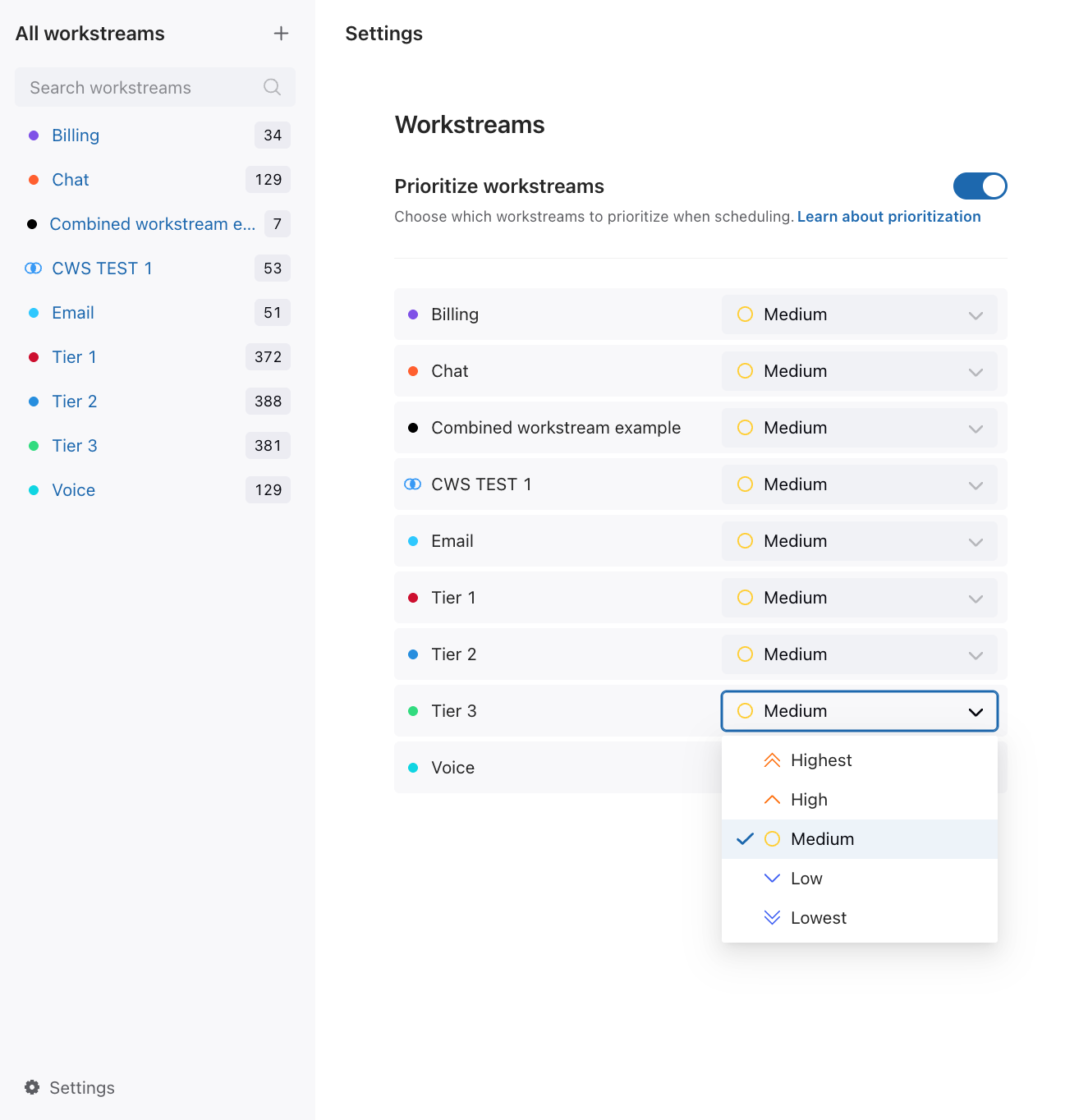
- Continue definindo a prioridade para todos os grupos de trabalho e, depois, clique em Salvar.